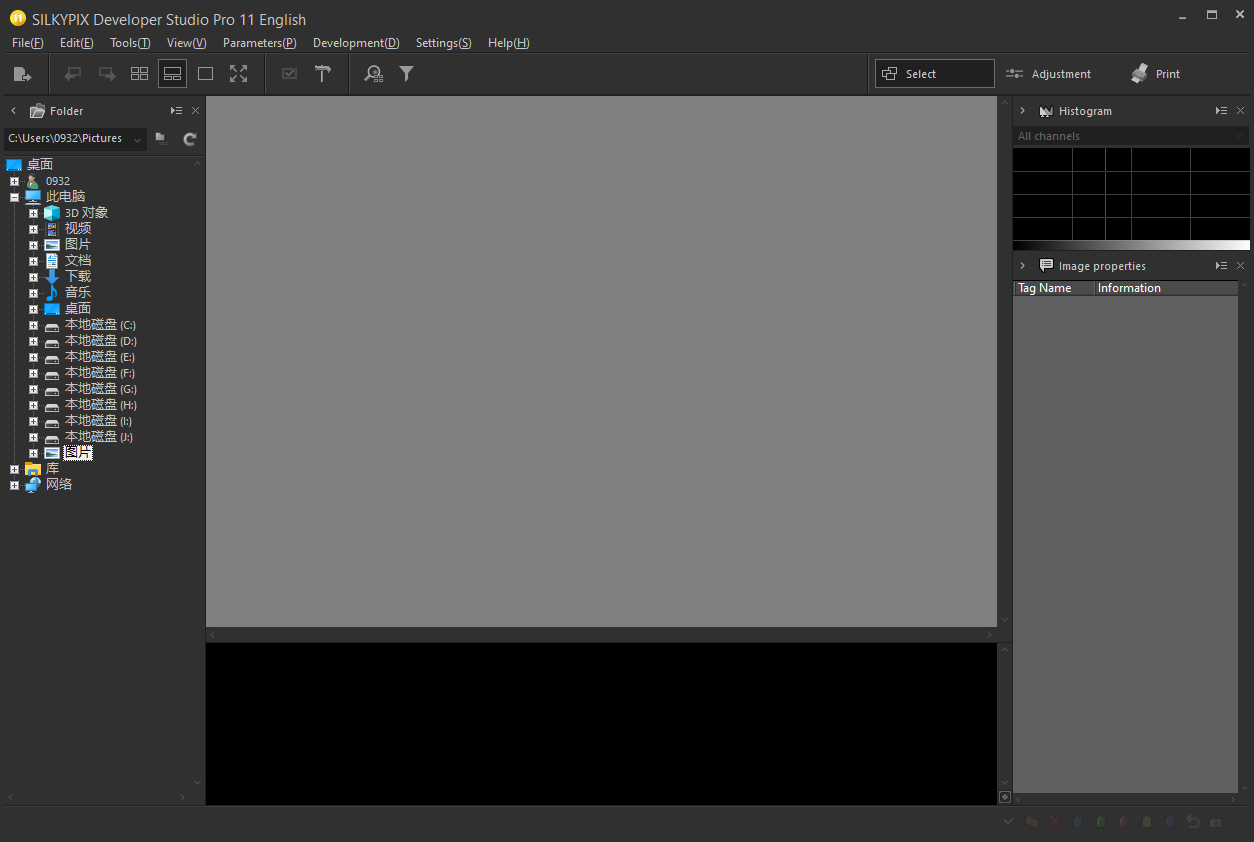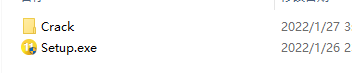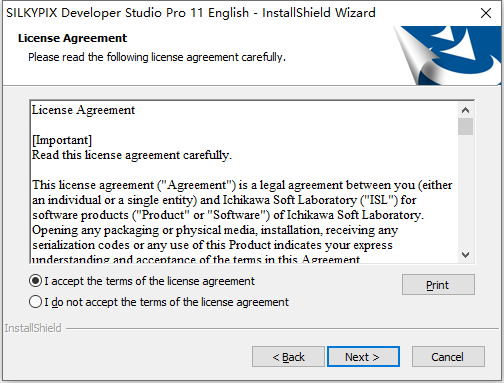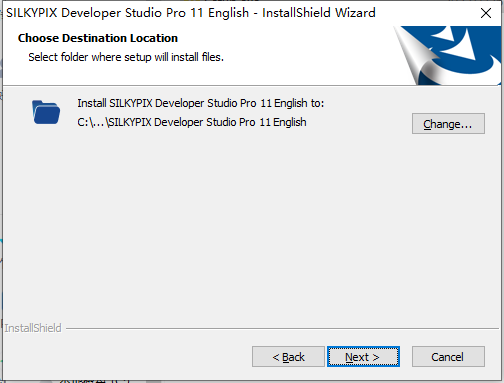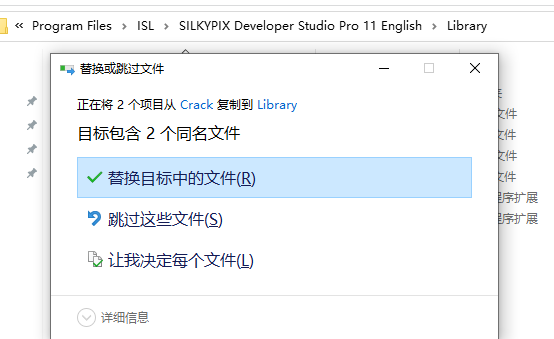SILKYPIX Developer Studio旨在通过使用高度先进的原始引擎来扩展数字图像质量的限制,帮助数码单反相机的用户充分利用所拍摄的每张照片,并提供一种简单的方法来控制从图片到图片。可从数码相机的RAW数据生成高分辨率图片,并提供从阴影到高光的准确色彩。对应700多种不同型号的数码相机,并得到专业摄影师和摄影爱好者的支持。可在两种类型的显示窗口中显示用于处理的图像,调整开发参数可以使用调整部分的参数控件或子控件上的GUI进行。可将结果保存为JPEG和TIFF图像文件
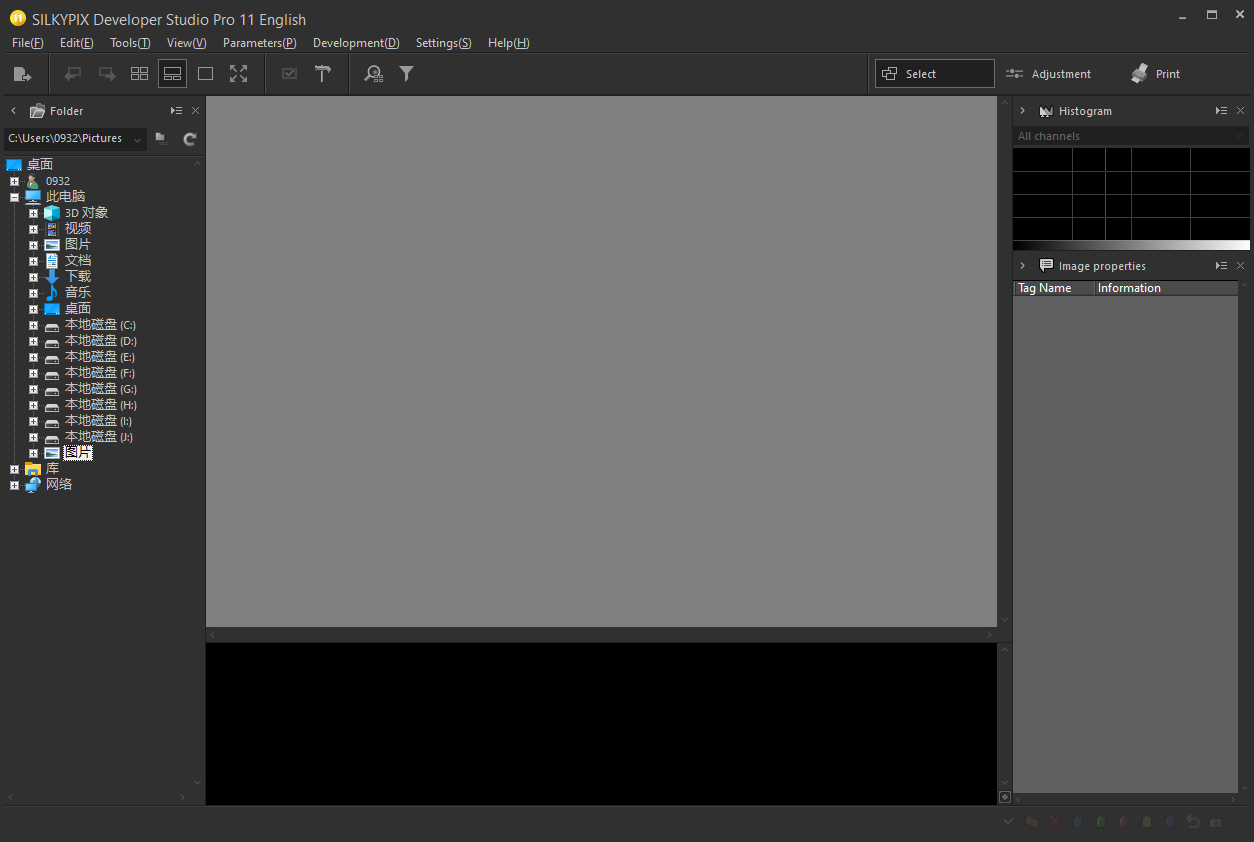
安装激活教程
1、在本站下载并解压,如图所示
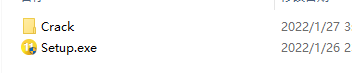
2、安装程序,勾选接受协议选项
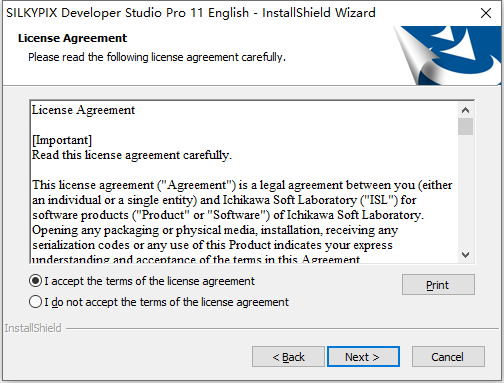
3、设置软件安装目录
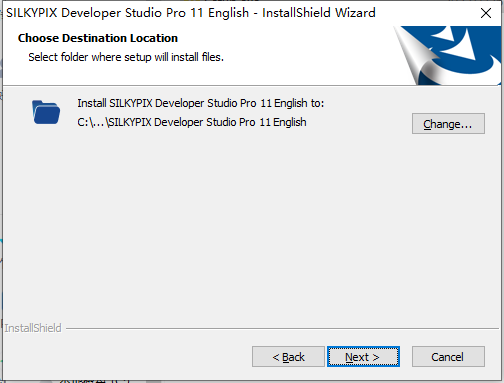
4、安装完成,将补丁文件复制到安装目录下的Library文件夹中,点击替换目标中的文件
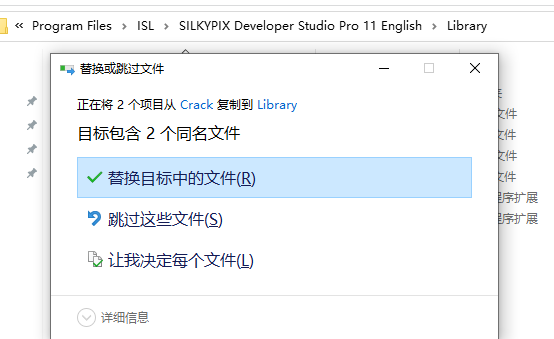
软件功能
一、使用户印象深刻的图像质量
和新的表情
多种构图模式可以激发您的想象力。
1、配备6种 RAW合成模式。
新的SILKYPIX®具备用于合成多个RAW的新功能,使您可以创建无法从单个图像表示的世界视图。并且,由于此功能根据我们的图像一致性检测技术(专利号4689758)自动对齐图像,因此即使进行手持拍摄,也可以毫无偏移地组合图像
2、减轻复合材料
比较选定的图像,同时优先处理每个图像的较亮区域。通过合成整个烟花夜中的多个图像,您可以将它们层叠在一起以创建一个具有更大烟花发射效果的单个图像。
3、多重曝光复合
将要合成的图像得到同等对待,其结果与使用相机进行多次曝光相同。将在同一场景中一起拍摄的多张图像合并在一起,比使用常规的降噪方法更有效地创建高度详细和逼真的图像。
※结合多张图像可以提高图像质量。例如,组合4张图像等效于ISO速度3200,而组合16张图像等效于ISO速度800。
4、多重曝光(夜视)合成
进行夜景的降噪和饱和度以及黑电平合成。此模式使您可以通过手持拍摄的多张图像创建长时间曝光的美丽夜景。
5、景深复合
通过合成从正面到背面具有不同焦点位置的图像,可以创建具有广泛聚焦范围的图像。此模式可让您聚焦于使用浅景深的微距镜头拍摄的照片。
6、运动物体去除复合材料
从同一拍摄场景的多幅图像中删除移动的被摄体,并将它们组合为一张图像。通过这种构图模式,您可以创建不正常的超现实图像。
※在此模式下,仅将多张图像中的静态被摄体留为单张图像。为了获得良好的合成效果,背景必须坚固且固定,并且移动对象的运动必须明显。
7、频闪运动合成
合成来自同一场景中多个图像的运动对象。使用此模式,您可以连续捕获运动对象以创建单个图像。
※在此模式下,仅将多张图像中的移动被摄体作为单张图像保留。为了获得良好的合成效果,背景必须坚固且固定,并且移动对象的运动必须明显。
8、消除噪音
而不损失清晰度
降噪通常会失去锐度,但是,SILKYPIX降噪“精细细节”模式能够在保持详细说明和清晰感的同时实现强大的降噪效果。这对于以高ISO速度拍摄的图像特别有效。
9、随便给模糊令人印象深刻地完成图像
的模糊在部分校正工具调整模糊和羽毛强度以创建一个令人印象深刻image.You可以很容易地模糊在偏矫正工具滑块中指定的选择区域。
二、创新的工作流程,
让您得到更多的拍照时间。
采用主窗口部分切换
您可以将主窗口的显示切换为三个部分。三个部分分别是用于选择图像的选择部分,用于校正和调整图像的调整部分以及用于在查看打印结果时配置打印设置的打印部分。有了高效的工作流程,您的照相时间将变得更加美好。
1、高速显示大量RAW数据
RAW数据中包含的预览图像(缩略图)实现了高速显示。在“选择”部分中,可以快速显示和切换图像,从而可以在没有压力的情况下有效地选择和定级图像。
2、利用丰富的功能来创建您的作品。
本节是常规产品的主屏幕。您可以使用具有丰富调整功能的SILKYPIX功能,例如新的合成功能,透视校正工具等。
3、它使您可以牢固地检查完成的图像。
使用“打印”部分,您可以查看最终图像并指定打印设置。您还可以使用“打印数据”功能来包括拍摄日期和时间,文件信息以及任何文本。
三、增加了激发创造性冲动的新功能。
添加56个新的创意和艺术“品味”
品味功能使您只需单击即可创建各种艺术表现形式。SILKYPIX®系列中的这一受欢迎功能已得到显着升级。添加了56种富有创意的启发性品味,拓展了您的艺术和表现力视野。
1、可以直观操作的“透视校正工具”
在“透视校正工具”添加到旋转/移轴镜头effect.If你已经采取了建筑物的照片与广角镜头,可以直观地使用垂直/水平校正工具的预览纠正的角度利益。
2、增强“模糊/清晰”的边缘
在“模糊/锐利的外围”类型中添加“线性”。通过使用线性模糊效果使透视图与实际场景相比不自然,您可以轻松地创建立体模型或微型照片效果。
3、将胶片照片转换为数字图像负片反转工具
负片反转工具可让您轻松地将过去拍摄的重要照片的负片图像转换为正片图像。使用负片反转工具,您可以单击未曝光部分一次将其转换为正片图像。您可以像其他图像一样调整曝光度,白平衡等。
使用说明
一、选择
当您启动SILKYPIX Developer Studio Pro11/11时,它首先选择Select部分。
在选择部分,您可以显示包含在导入的图像数据中的屏幕截图或缩略图,以高速显示预览。
打开的文件、标记、评级和过滤图像在选择和调整部分之间共享。
1、预览和缩略图显示
在“选择”部分中,仅当满足以下条件时才会显示预览和缩略图显示:
存储屏幕和缩略图图像的RAW图像(*1)
JPEG/TIFF文件
*1只能显示SILKYPIX Developer Studio Pro11/11支持的相机的RAW图像。
我们无法提供有关每个制造商的RAW图像中包含的屏幕截图或缩略图图像的任何进一步信息。请预先警告。
如果没有截屏图像且仅存在缩略图图像,则缩略图图像将显示在预览显示中。
如果没有屏幕截图或缩略图图像,“?”图标显示在预览或缩略图显示上。
请注意,预览中显示的图像的像素大小取决于图像文件中包含的屏幕缩略图或缩略图图像的像素大小,并且显示像素大小受到高速显示的限制。
因此,在选择部分的预览显示中没有描述显示倍率。
此外,选择部分显示预览和缩略图图像,无需SILKYPIX的显影处理。
因此,在SILKYPIX的开发过程中,选择部分中显示的预览和缩略图显示与调整部分中显示的预览和缩略图显示不同。
2、移至调整部分
要调整所选图像并将其导出到文件,您需要转到调整部分。通过单击工具栏上的调整按钮或从菜单中选择[查看]-[调整]
切换到调整部分。
您还可以双击选择部分中的缩略图以切换到调整部分。
二、打开文件
1、从对话框中选择
这是一种指定图像文件以文件为单位进行处理的方法。
您可以指定多个文件。您还可以添加文件。
当您从菜单中选择[文件(F)]-[打开文件(O)]时,将出现“打开文件”对话框。
您可以从“打开文件”对话框中指定一个或多个图像文件进行处理。
选择多个图像文件进行处理时,请在按住[Shift]键或[Ctrl]键的同时执行此操作。
选择多个文件进行处理后,接下来指定它们是用于新处理还是添加到处理。
当按下[Ctrl]键时,“打开(O)”按钮变为“追加(O)”按钮。
如需添加,请在此状态下点击“添加并打开(O)”按钮。
如果不按[Ctrl]键而单击[Open(O)]按钮,则会自动关闭已加载处理的RAW数据文件。并且此时选择的RAW数据文件被加载而不是它们。
2、通过拖放指定
这是一种将要处理的图像文件从资源管理器或查找器等可拖拽文件的工具拖放到SILKYPIX中的方法。
如果包含不用于处理的文件,则无法删除它们。
可以指定多个文件。也可以添加文件。
如果您从左拖动开始拖动,则放入SILKYPIX的文件将可用于新的处理。
到那时为止要处理的图像文件将被自动关闭。
如果您从右拖动开始拖动,当您将它们放入SILKYPIX时,将出现一个用于选择处理方法的菜单。
您可以为删除的文件选择新的处理、添加或取消处理。
但是,如果到那时还没有要处理的图像文件,菜单将不会出现,它们将作为新处理进行处理。